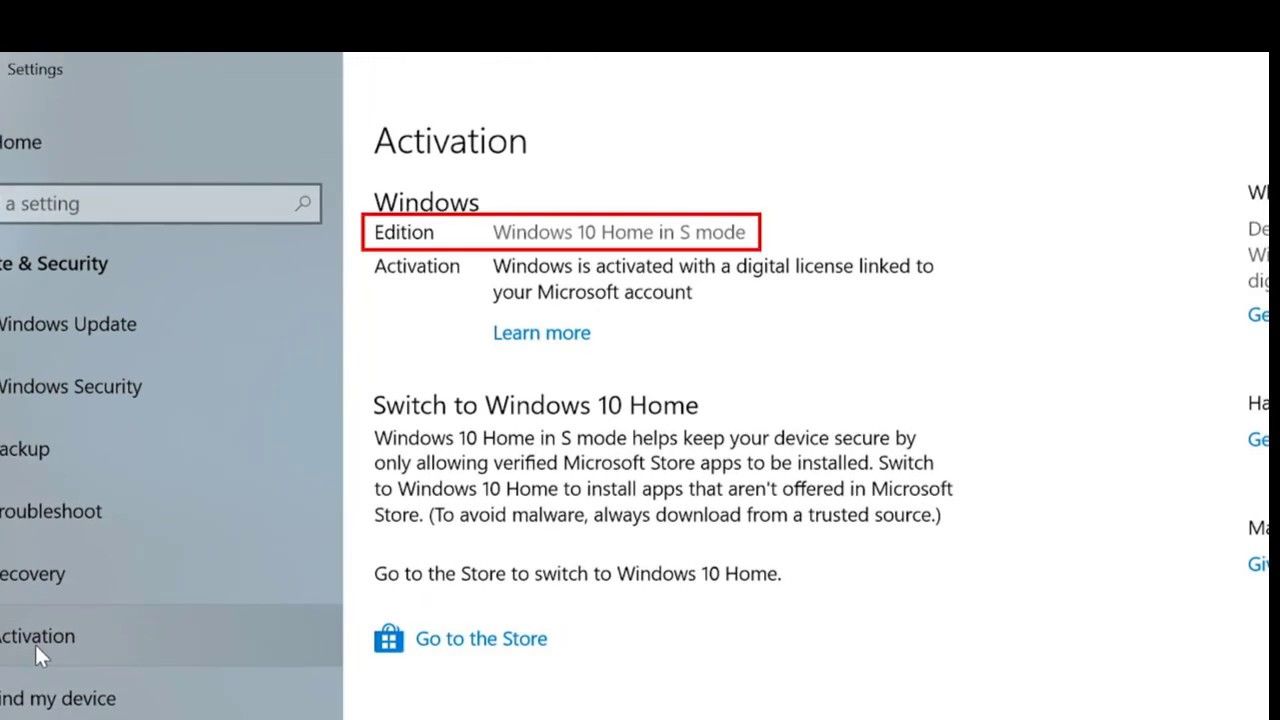Daugelis žmonių gyvena labai įtemptai, todėl kartais jūsų tvarkaraštis neatitinka kažkieno. Tai tikrai gali uždėti sklendę renginio planavimas . Dalintis savo kalendorius su kažkuo kitu yra naudinga priemonė nustatyti jūsų tvarkaraštį. Jūsų pasirinkti žmonės galės tiesiogiai peržiūrėti jūsų tvarkaraštį, o jūs - jų. Tai daug kartų supaprastina procesą.
Bendrinamas jūsų kalendorius
Pirma, jūs turite žinoti, kaip dalytis savo kalendoriumi. Norėdami tai padaryti, turėtumėte spustelėti ' Bendrinti kalendorių mygtuką. Tada pasirinkite, kuriuos kalendorius norėtumėte su kuo nors pasidalinti.
Pasirinkę asmenį, su kuriuo norėtumėte juo pasidalinti, galite spustelėti Papildyti mygtuką ir surask tą žmogų. Atminkite, kad galite pridėti daugiau nei vieną asmenį, todėl tai puikiai tinka planuojant renginius kartu.

Leidimo lygis
Kiekvienas asmuo, įtrauktas į kalendorių, bus pridėtas su numatytaisiais teisių lygiais. Pasirinkite asmens, kurio leidimo lygį norite pakeisti, vardą ir suraskite jam reikalingą lygį. Tada paspauskite Gerai .

Atidarymas a bendras kalendorius
Jei kas nors jums dalijasi savo kalendoriumi, jums tereikia rasti el. Laišką, kuriame yra jis, ir spustelėti Priimti . Peržiūrėdami bendrinamą kalendorių galite spustelėti ' Žiūrėti perdangos režimu “ turėti bendrą tvarkaraštį. Naudokite tai palyginti savo tvarkaraščius.
Jei ieškote programinės įrangos įmonės, kuria galite pasitikėti dėl jos vientisumo ir sąžiningos verslo praktikos, neieškokite „“. Esame „Microsoft“ sertifikuotas partneris ir „BBB“ akredituotas verslas, kuriam svarbu suteikti klientams patikimą ir patenkinamą patirtį, susijusią su jiems reikalingais programinės įrangos produktais. Būsime su jumis prieš visus pardavimus, jų metu ir po jų.
Tai mūsų 360 laipsnių programinės įrangos išlaikymo garantija. Taigi, ko tu lauki? Skambinkite mums šiandien +1 877 315 1713 arba rašykite el. Paštu sales@softwarekeep.com. Taip pat galite susisiekti su mumis per „Live Chat“.